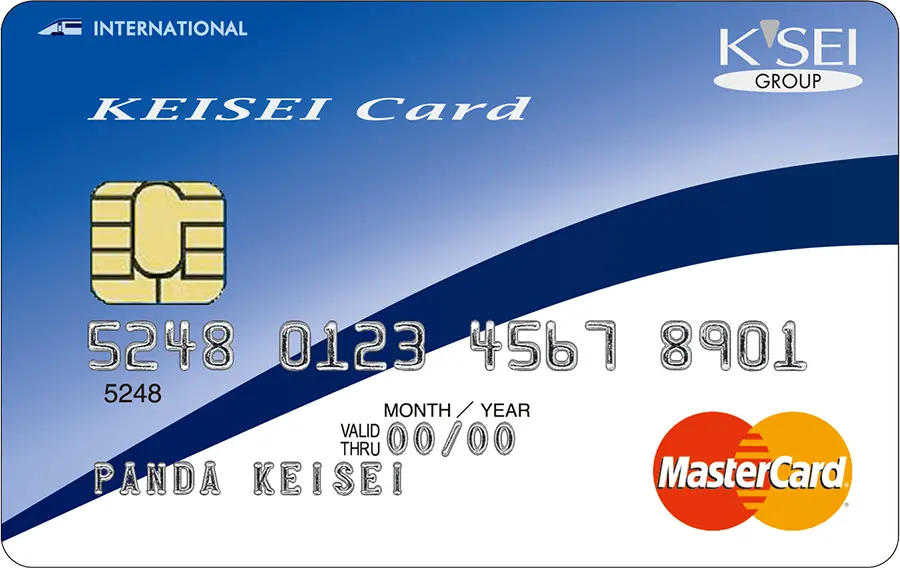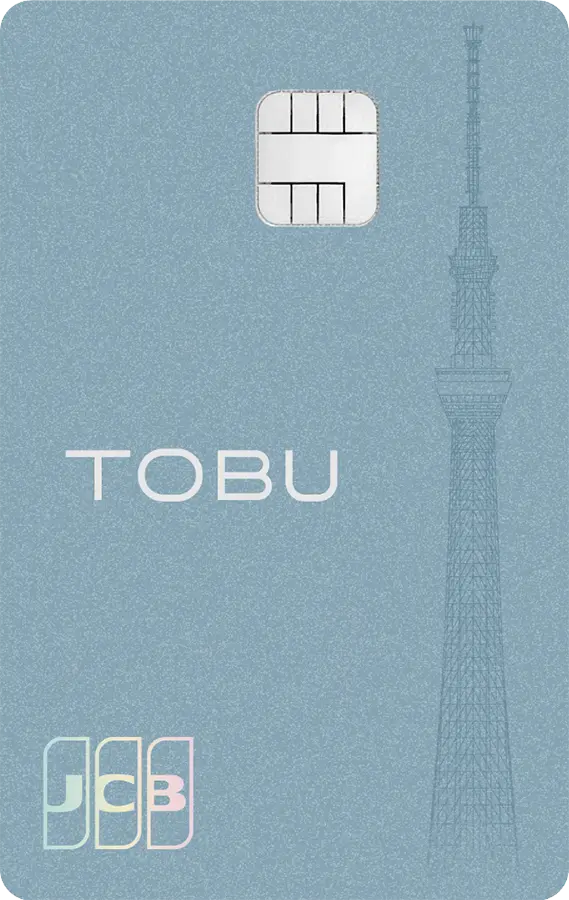PASMOアプリへの
クレジットカード設定
PASMOアプリへ3Dセキュア登録済みのクレジットカードを設定して、
チャージや定期券の購入が可能です。
クレジットカード情報の設定・変更手順
事前にPASMOアプリでの会員登録が必要です。
-
PASMOアプリでの設定・変更手順
-
PASMOアプリを起動し、左上の【アカウント設定】をタップしてください。
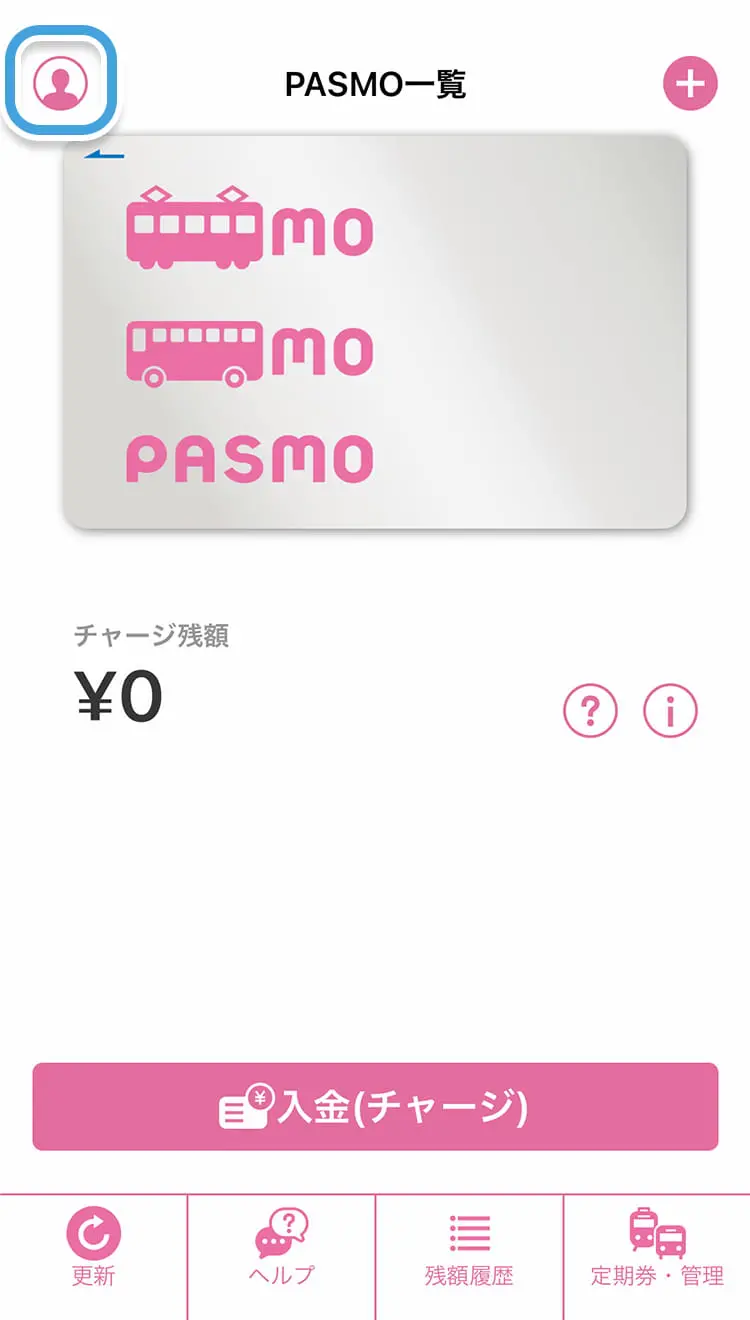
-
【アカウント設定】画面で、【クレジットカード情報】をタップしてください。
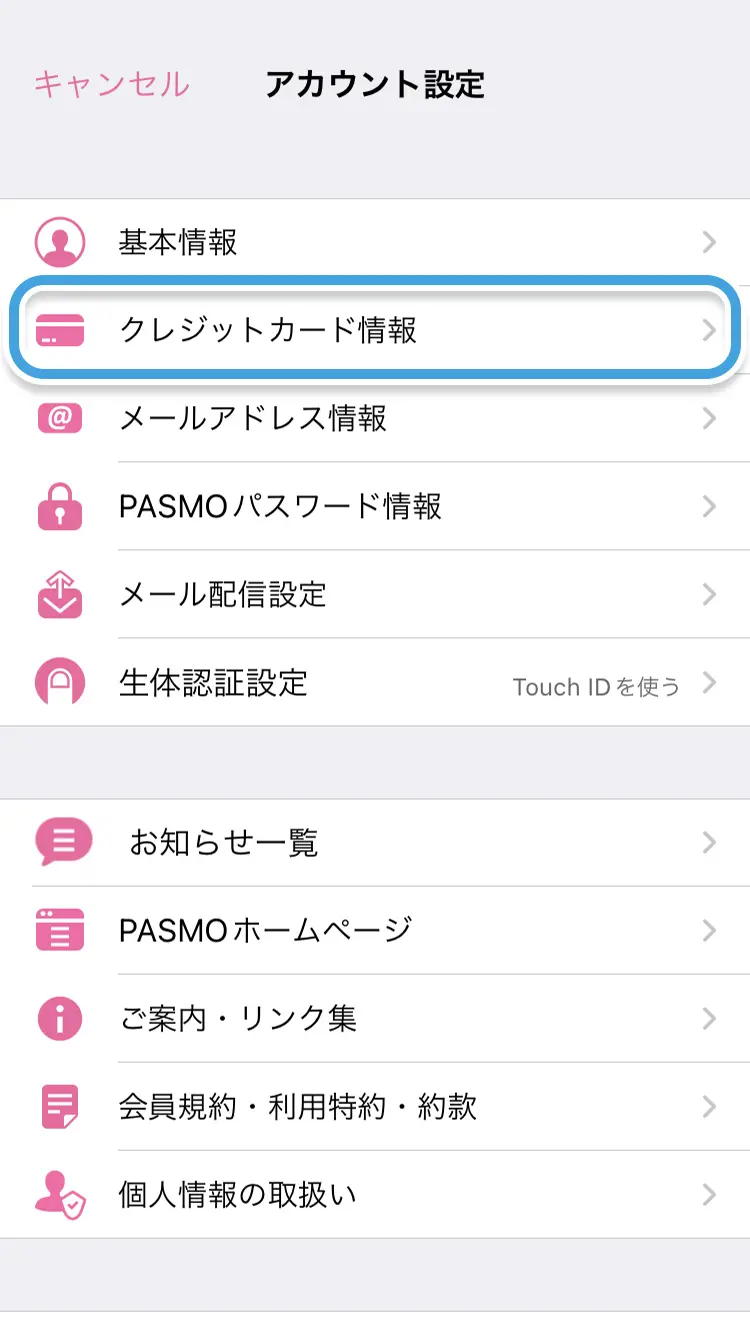
-
利用規約に同意いただき、必要情報をご入力ください。
※対応したクレジットカードが必要です。
※クレジットカード情報の盗用による『なりすまし』などの不正利用を防止する為、カード登録時に本人認証サービス(3Dセキュア認証)を実施しております。本人認証サービス(3Dセキュア認証)については下記をご確認ください。

-
PASMOアプリへのクレジットカード設定は完了です。
※クレジットカードは2枚まで登録できます。
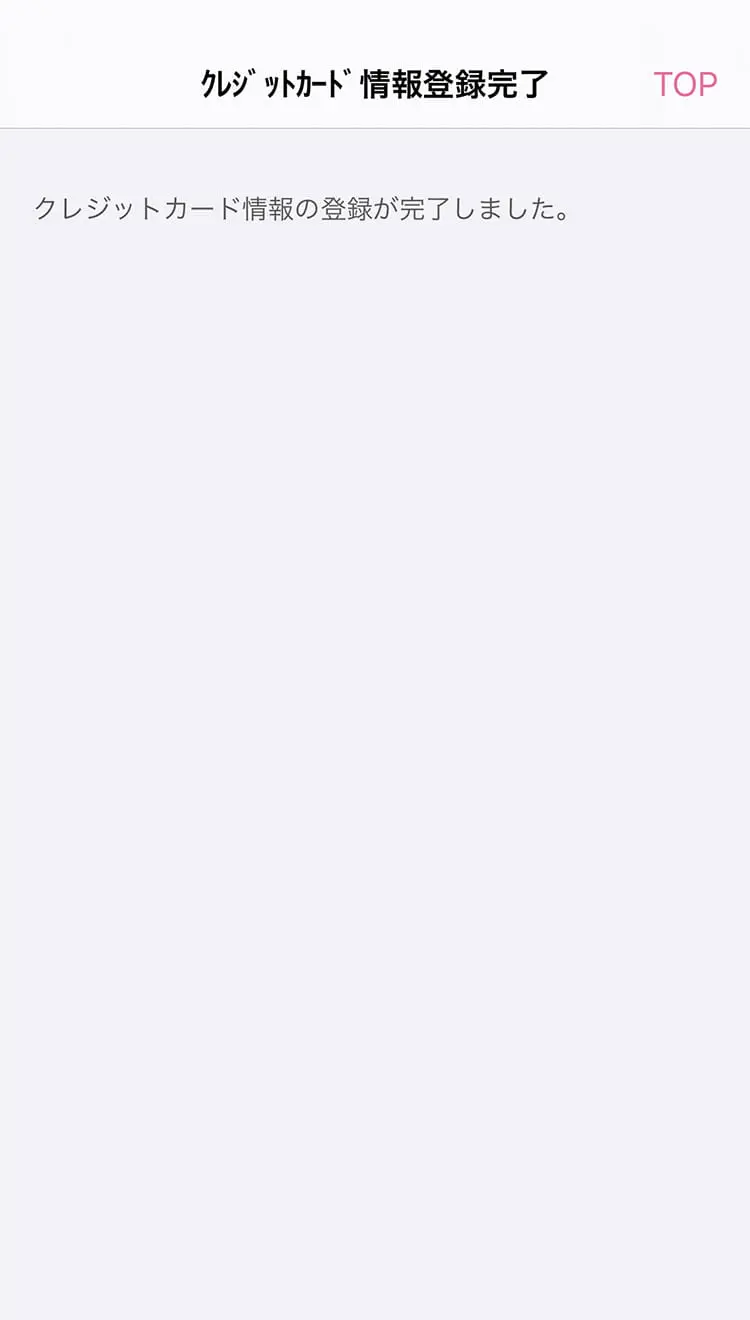
-
-
PASMOアプリへの手続き完了後、会員情報に登録のメールアドレス宛に確認メールが届きます。
PASMOアプリへ3Dセキュア登録済みのクレジットカードを設定して、チャージや定期券の購入が可能です。
設定可能なクレジットカードブランド
-

Visa
-
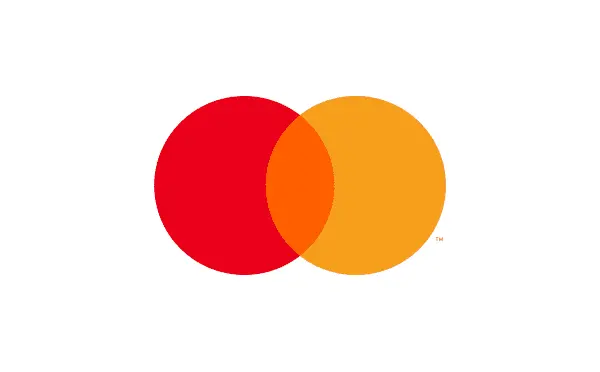
Mastercard
-

JCB
-

American Express
-

Diners Club
- Check!
-
カード決済をより安全に行う3Dセキュアとは?
PASMOアプリではクレジットカード決済をより安全におこなうための本人認証システム(3Dセキュア認証)を利用し、クレジットカード情報の盗用による、なりすましなどの不正利用を防止することができます。
※3Dセキュアについては各カード会社にお問い合わせください。
※お使いのカードが3Dセキュア対応かどうかはカード会社にお問い合わせください。
Apple PayのPASMOではウォレットアプリを使ったクレジットカード決済にも対応していますので、そちらもご利用いただけます。
なお、クレジットカード設定がうまくいかない場合は、Apple Payへのクレジットカード等も設定可能です。Apple Payもセキュリティが高く、プライバシーが守られた安全な決済手段です。本人認証サービス(3Dセキュア認証)での認証が失敗する場合は
こちら。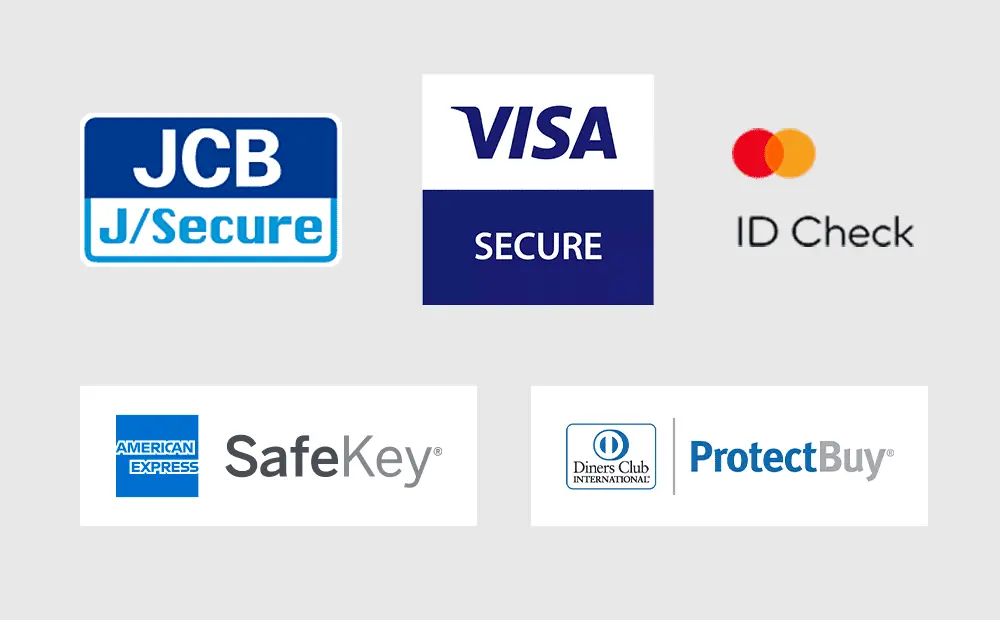
使用可能なクレジットカード例
- ご注意ください
-
- 本人認証サービス(3Dセキュア認証)非対応のカード、海外発行カードなど一部のクレジットカードは登録できません。
- 定期券発売時の取扱いカードは、発売事業者により個別の制限を行う場合があります。
- 登録できるのは2枚までとなります。
- デビットカードやプリペイドカードについては、PASMOアプリでは全ての動作は保証しておりません。